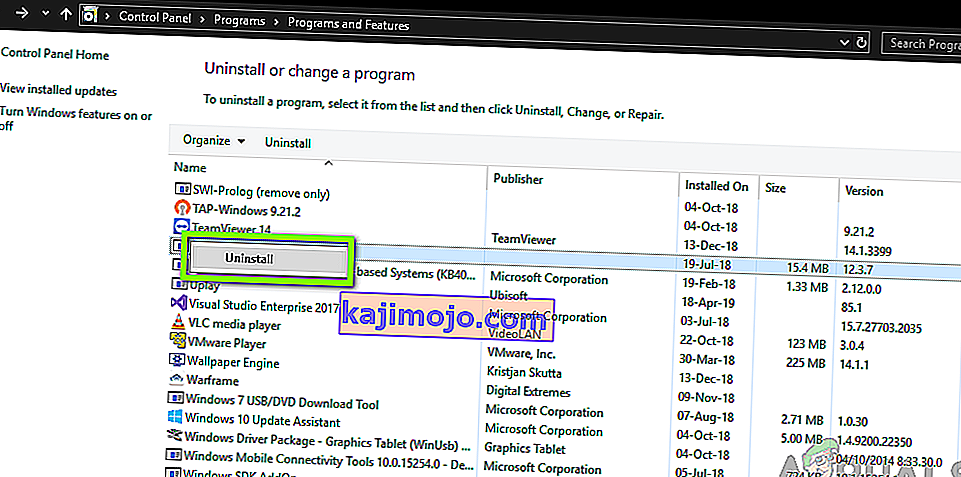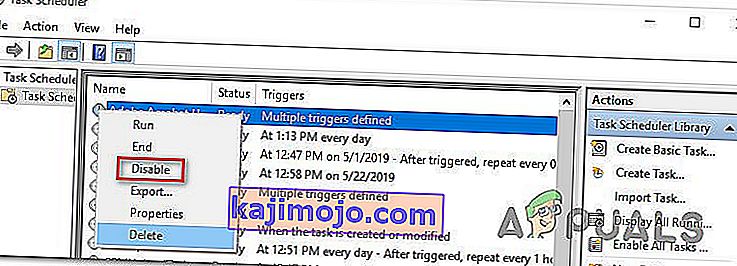Αρκετοί χρήστες των Windows επικοινωνούν μαζί μας με ερωτήσεις που ρωτούν αν το UNCServer.exe είναι ένα σημαντικό μέρος των Windows αφού ανακαλύπτει ότι η διαδικασία χρησιμοποιεί συνεχώς σημαντικό αριθμό πόρων συστήματος. Το ζήτημα δεν φαίνεται να είναι αποκλειστικό σε μια συγκεκριμένη έκδοση των Windows, καθώς η διαδικασία αντιμετωπίζεται συνήθως στα Windows 7, Windows 8.1 και Windows 10.

Τι είναι το UNCServer.exe;
Το UNCserver.exe είναι μια ενότητα διακομιστή ενημέρωσης συστήματος. Το ακρωνύμιο UNC προέρχεται από το Universal Naming Convention . Αυτό που κάνει ουσιαστικά αυτή η ενότητα εκτελείται ως ξεχωριστή εργασία παραθύρων ενώ εκτελείται η Ενημέρωση συστήματος.
Η εργασία UNCServers.exe θα ξεκινήσει μόλις ξεκινήσει η ενημέρωση συστήματος Lenovo (και θα πρέπει να κλείσει μαζί της). Η εργασία συνδέεται επίσης με το νεότερο TVSU (ThinkVantage System Update).
Λειτουργεί ανοίγοντας την εισερχόμενη κυκλοφορία TCP και UDP προκειμένου να επιτρέψει στο SU (Ενημέρωση συστήματος) να αυτοενημερωθεί και να κατεβάσει τυχόν πακέτα εγκατάστασης που εκκρεμούν. Εάν φτάσετε να δείτε την εργασία UNCserver.exe μέσα στο TaskManager.exe, αυτό σημαίνει ότι η ενότητα λειτουργεί ενεργά. Αλλά μόλις ολοκληρωθεί η εργασία, η εργασία uncserver.exe θα τερματιστεί αυτόματα.
Εάν διαπιστώσετε ότι το UNCserver.exe είναι πάντα ενεργοποιημένο, είναι πιθανό ότι το σύστημά σας υποφέρει από ένα σφάλμα που εκδηλώνεται με την άρνηση της διαδικασίας να τερματιστεί μετά το κλείσιμο του SU
Πρέπει να καταργήσω το UNCServer.exe;
Υπάρχουν πολύ λίγοι λόγοι για τους οποίους θέλετε να καταργήσετε το UNCserver.exe. Όπως αναφέρθηκε παραπάνω, το αρχείο είναι μέρος της ενημέρωσης συστήματος Lenovo και υπογράφεται ψηφιακά από τη Lenovo. Ωστόσο, ένα κακόβουλο αρχείο που εμφανίζεται ως UNCServer.exe θα έχει τα απαραίτητα δικαιώματα για να παραχωρήσει πρόσβαση σε όλες τις θύρες TCP και UDP τόσο για προφίλ τομέα όσο και για δημόσια.
Εξαιτίας αυτών, ο καλύτερος τρόπος δράσης είναι να διασφαλιστεί ότι το αρχείο UNCServer.exe είναι νόμιμο και δεν αποτελεί απειλή για την ασφάλεια. Για να το κάνετε αυτό, σας συνιστούμε να κάνετε σάρωση Deep Malwarebytes και να επιβεβαιώσετε ότι το αρχείο δεν είναι στην πραγματικότητα μεταμφιεσμένο κακόβουλο αρχείο. Μπορείτε να ακολουθήσετε το άρθρο μας ( εδώ ) σχετικά με τη χρήση του σαρωτή ασφαλείας Malwarebytes για την εκτέλεση σάρωσης ασφαλείας.
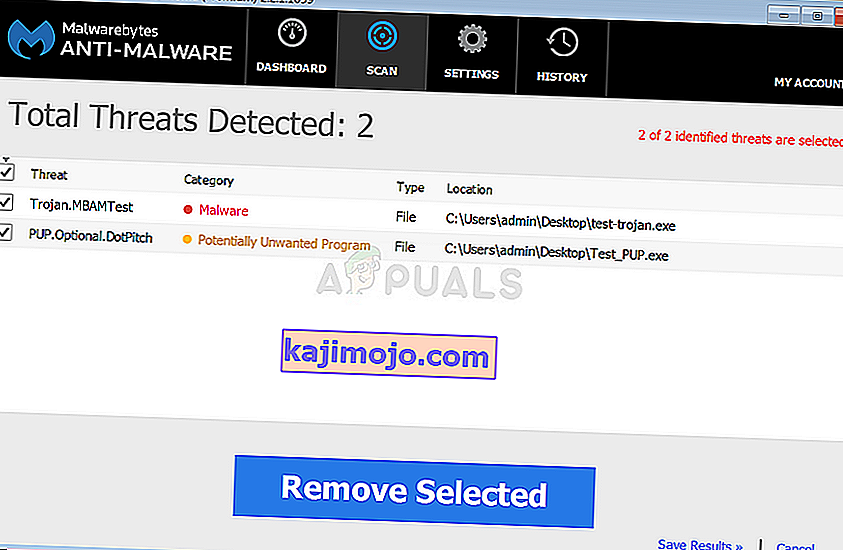
Εάν η σάρωση αποκαλύψει ότι το αρχείο UNCServer.exe είναι νόμιμο και ανήκει στη Lenovo, δεν θα πρέπει να το καταργήσετε, εκτός εάν επηρεάζει την απόδοση του συστήματός σας με τον έναν ή τον άλλο τρόπο.
Σε περίπτωση που είστε ακόμα αποφασισμένοι να αποτρέψετε τη διαδικασία από τη χρήση οποιουδήποτε από τους πόρους του συστήματός σας, μεταβείτε στην επόμενη ενότητα παρακάτω.
Πώς να αφαιρέσετε το UNCServer.exe;
Μπορείτε να αποτρέψετε την εκτέλεση της διαδικασίας UNCServer.exe στον υπολογιστή σας εάν το επιλέξετε. Ωστόσο, λάβετε υπόψη ότι η μετάβαση σε αυτήν τη διαδρομή ενδέχεται να περιορίσει την ικανότητα του υπολογιστή σας να ενημερώνεται αυτόματα και να εγκαθιστά αυτόματα τις πιο πρόσφατες ενημερώσεις ασφαλείας.
Εάν αποδεχτείτε τους κινδύνους, ακολουθήστε μία από τις δύο παρακάτω μεθόδους για να καταργήσετε το UNCServer.exe.
Μέθοδος 1: Απεγκαταστήστε το Lenovo System Update
Ο γρηγορότερος τρόπος για να το κάνετε αυτό είναι απλά να απεγκαταστήσετε την εφαρμογή ενημέρωσης συστήματος Lenovo. Αλλά αυτή η μέθοδος είναι επίσης η πιο καταστροφική διαδρομή, καθώς θα διακόψει εντελώς τα μέσα για αυτο-ενημέρωση. Εάν είστε έτοιμοι να προχωρήσετε στην κατάργηση της εγκατάστασης, ακολουθήστε αυτό που πρέπει να κάνετε:
- Πατήστε το πλήκτρο Windows + R για να ανοίξετε ένα παράθυρο διαλόγου Εκτέλεση . Στη συνέχεια, πληκτρολογήστε "appwiz.cpl" και πατήστε Enter για να ανοίξετε το παράθυρο Προγράμματα και δυνατότητες .

- Μόλις φτάσετε στο παράθυρο Προγράμματα και δυνατότητες , μετακινηθείτε στη λίστα εφαρμογών και εντοπίστε το Lenovo System Update . Μόλις το δείτε, κάντε δεξί κλικ πάνω του και επιλέξτε Κατάργηση εγκατάστασης από το μενού περιβάλλοντος.
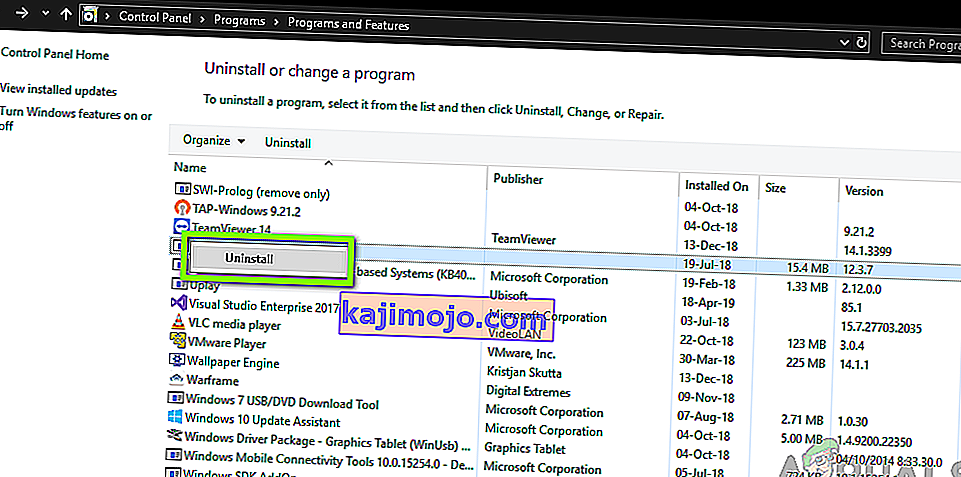
- Ακολουθήστε τις οδηγίες στην οθόνη για να ολοκληρώσετε τη διαδικασία απεγκατάστασης. Μόλις ολοκληρωθεί, επανεκκινήστε τον υπολογιστή σας.
- Μόλις ολοκληρωθεί η επόμενη ακολουθία εκκίνησης, ελέγξτε τη Διαχείριση εργασιών και δείτε εάν το UNCServer.exe εξαντλεί τους πόρους του συστήματος. Δεν θα πρέπει πλέον να το βλέπετε στη λίστα των διαδικασιών.
Εάν αυτή η μέθοδος δεν έλυσε το πρόβλημα ή αναζητάτε μια λιγότερο καταστροφική μέθοδο επίλυσης αυτού του ζητήματος, μεταβείτε στην επόμενη μέθοδο παρακάτω.
Μέθοδος 2: Απενεργοποίηση του TVSUUpdateTask
Ένας πιο κομψός τρόπος για να αποτρέψετε το UNCServer.exe από την ενεργή αποστράγγιση των πόρων του συστήματος είναι να απενεργοποιήσετε την εργασία TVSUUpdateTask στο task manager. Ακολουθεί ένας γρήγορος οδηγός για το πώς να το κάνετε αυτό:
- Πατήστε το πλήκτρο Windows + R για να ανοίξετε ένα παράθυρο διαλόγου Εκτέλεση . Στη συνέχεια, πληκτρολογήστε "taskchd.msc" και πατήστε Enter για να ανοίξετε το βοηθητικό πρόγραμμα Task Scheduler.

- Μόλις μπείτε στο Task Scheduler, αναπτύξτε το κατακόρυφο μενού στα δεξιά ( Task Scheduler Library ) και επιλέξτε TVT από το υπομενού.
- Στη συνέχεια, μεταβείτε στο μενού του δεξιού παραθύρου και μετακινηθείτε προς τα κάτω στη λίστα εργασιών μέχρι να εντοπίσετε το TVSUUpdateTask.
- Όταν το δείτε, κάντε δεξί κλικ πάνω του και επιλέξτε Απενεργοποίηση από το μενού περιβάλλοντος για να απενεργοποιήσετε εντελώς την εργασία.
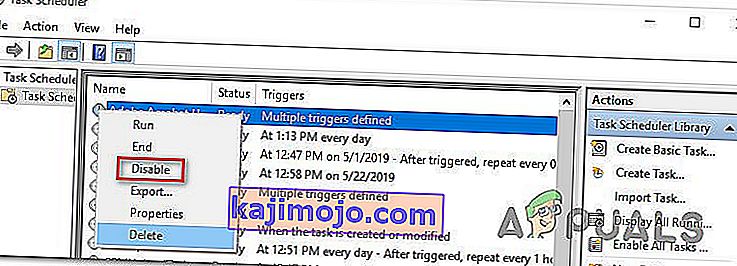
- Μόλις εφαρμοστεί αυτή η αλλαγή, επανεκκινήστε τον υπολογιστή σας.
- Ξεκινώντας με την επόμενη ακολουθία εκκίνησης, η αλλαγή θα αποτρέψει την εκτέλεση της ενημέρωσης συστήματος Lenovo σε ένα πρόγραμμα και θα αφήσει το UNCServer.exe να εκτελείται στο παρασκήνιο. Ωστόσο, θα μπορείτε να εκτελέσετε το Lenovo System Update χειροκίνητα εάν αποφασίσετε να το κάνετε.